著者:
John Stephens
作成日:
28 1月 2021
更新日:
1 J 2024

コンテンツ
このwikiHowは、SamsungGalaxyのリストから確認済みのSamsungアカウントを削除する方法を説明しています。
手順
.
下にスクロールしてタップします クラウドとアカウント (クラウドとアカウント)。 このオプションは、[設定]メニューの黄色のキーアイコンの横にあります。

クリック アカウント (アカウント)[クラウドとアカウント]ページ。 保存したすべてのアカウントのリストが開きます。
下にスクロールしてタップします サムスンアカウント (サムソンアカウント)。 Samsungアカウント情報が新しいページに表示されます。
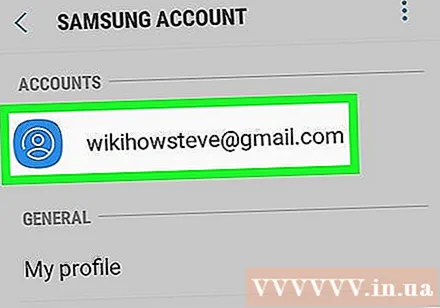
削除するアカウントを選択します。 ここに複数のアカウントが保存されている場合は、削除するアカウントをタップします。
アイコンをクリックします ⋮ 画面の右上隅にあります。 ドロップダウンメニューにオプションが開きます。

オプションをクリックします アカウントを削除 (アカウントの削除)ドロップダウンメニューから。 アカウントの削除に関するいくつかの重要な情報が次のページに表示されます。
下にスクロールしてタップします OK 最後に。 次のページでパスワードで確認する必要があります。
- アカウントを削除しない場合は、 キャンセル (キャンセル)こちら。
アカウントのパスワードを入力します。 フィールドをクリックします パスワードを認証する (パスワードの確認)そしてアカウントのパスワードを入力して、この決定を確認します。
クリック アカウントを削除 右下にあります。 パスワードが確認され、アカウントがGalaxyから削除されます。広告
助言
- アカウントを完全に閉鎖する場合は、WebブラウザでSamsungアカウントページにサインインする必要があります。このようにして、アカウントのすべてのファイルとコンテンツをクラウドから削除できます。



